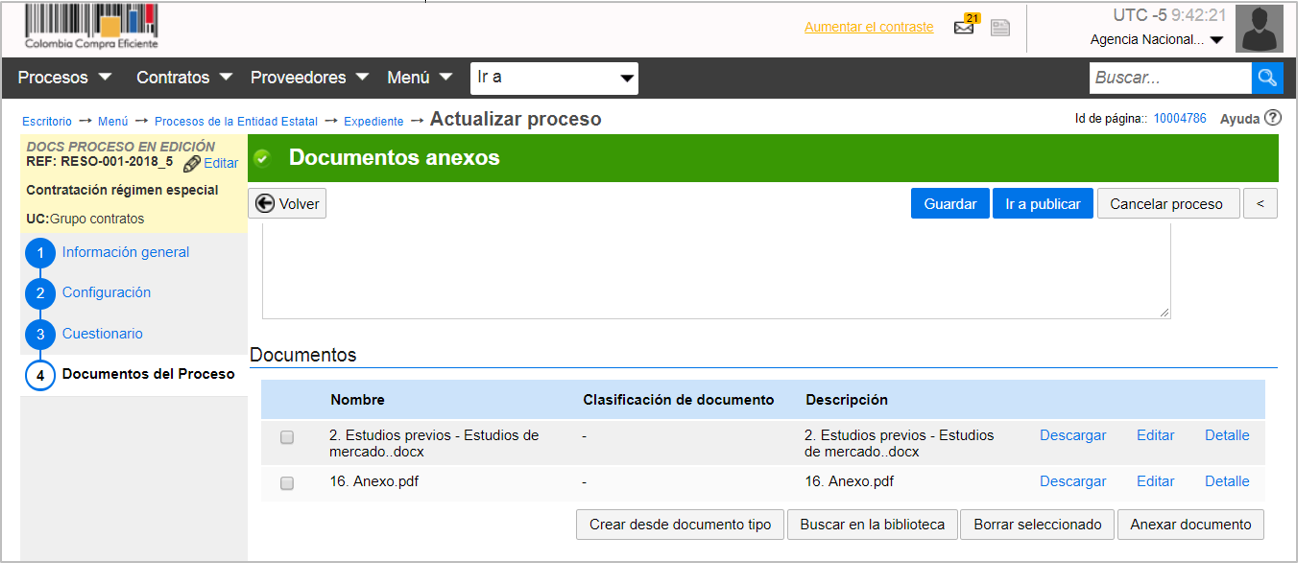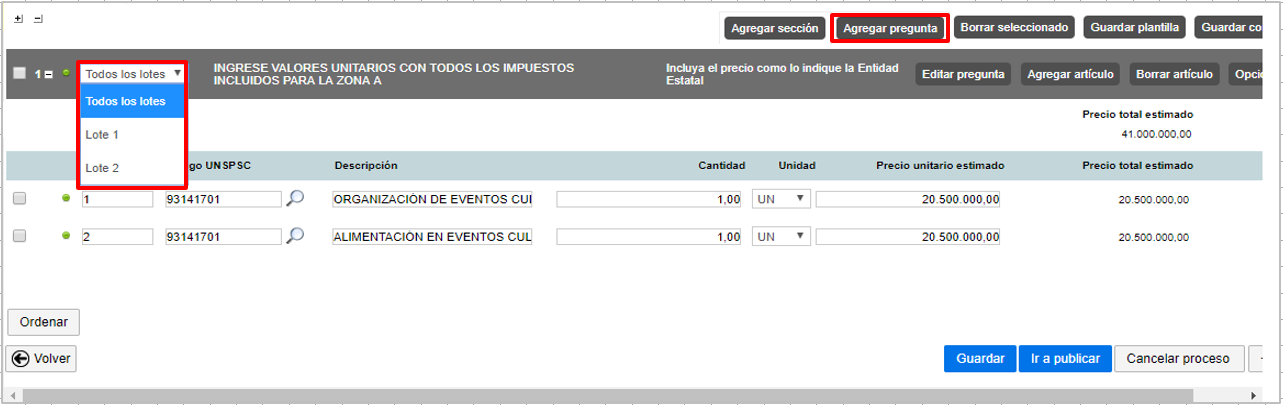Modificar el proceso - 1
IV. Modificación del proceso
Si después de la publicación del Proceso de Contratación usted requiere hacer una modificación, debe ingresar a “Modificaciones/Adendas” en el área de trabajo del Proceso de Contratación. Tenga en cuenta, que puede realizar modificaciones al Proceso de Contratación, siempre y cuando no de clic en “Finalizar”.
Haga clic en “Crear” y escoja de la lista la opción que más se ajuste a la modificación que desea realizar. Tenga en cuenta que en una misma adenda puede modificar varias secciones del pliego de condiciones.